 软件星级:3分
软件星级:3分
新星MKV视频格式转换器最新版下载-新星MKV视频格式转换器你方便下载v11.9.5.0
新星FLV视频格式转换器官方版下载-新星FLV视频格式转换器pc版下载v11.6.0.0
A's Video Converter 最新版下载-A's Video Converter下载v7.9.3
TTS随心听文字转语音绿色版下载-TTS随心听pc版下载v12.1
iOrgSoft Audio Converter下载-音频转换工具iOrgSoft Audio Converter v5.4.6 最新版下载
本地立即下载
软件大小:19MBAudFree DRM Audio Converter是一款非常优秀的音频格式转换器,它可以将各种音频转换为MP3,FLAC,WAV,M4A等,另外该软件还可以充当功能强大的Audible转MP3转换器和iTunes Audiobook转换器。为此11684小编准备好了破解教程,欢迎在WWW.11684.COM 下载使用!
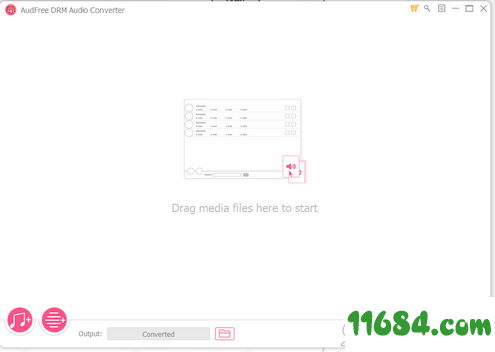
1、在巴士下载站下载安装包,解压缩并运行安装,勾选我接受许可协议
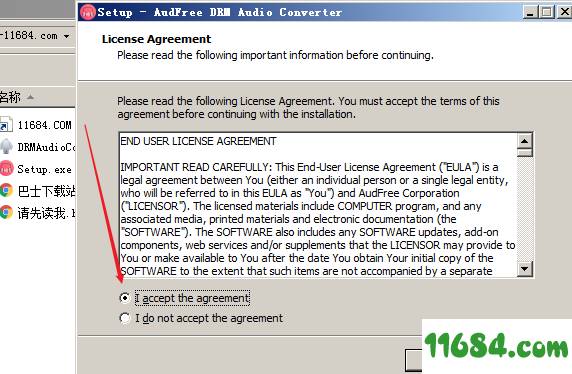
2、选择软件安装位置,点击Browser可自行更换安装路径
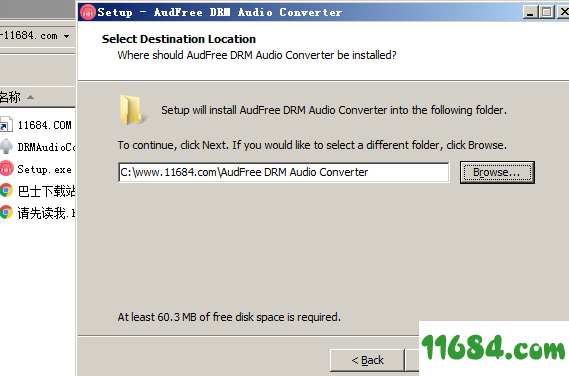
3、自行选择是否进行勾选创建快捷方式
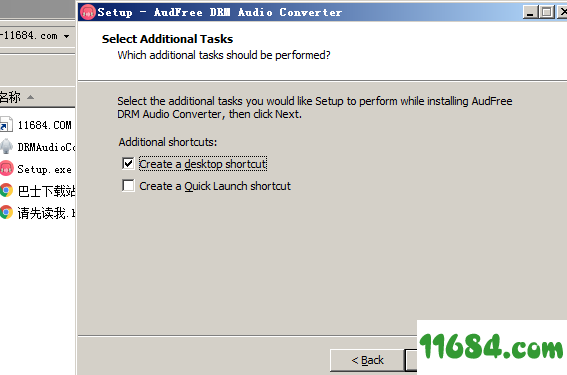
4、一切准备就绪,点击Install开始安装
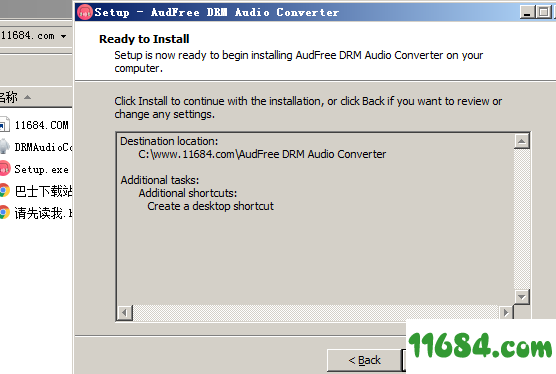
5、正在安装中,请耐心等待一会

6、安装成功,将运行软件的勾选去掉,点击Finish退出软件安装向导
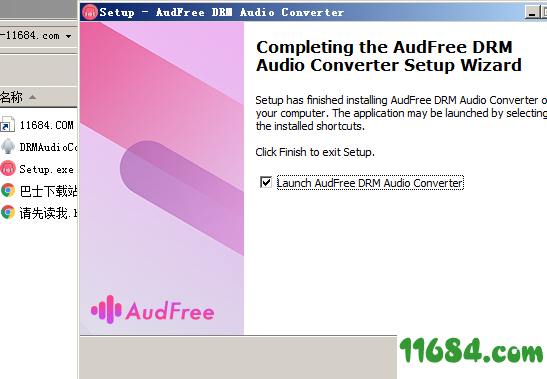
7、先不要运行软件,将和谐补丁复制到软件安装目录下运行,点击执行补丁即可
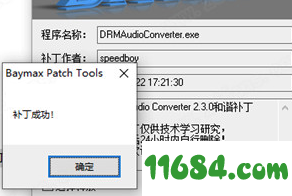
8、安装破解完成,运行软件即可免费使用了
1、支持批量转换
可以在多个设备上(如iPod、iPhone、Zune等)上享受任何类型的音乐。
2、支持将大的audiobook分割成小段
转换苹果音乐、有声有声读物和其他音轨的速度上达到30X
3、帮助你更方便的听各种音频。
苹果音乐、iTunes M4P歌曲、有声读物和音响AA / AAX以及无版权音频文件可以转换到MP3、WAV、FLAC、AAC、M4A等格式。
1、全面的音频转换器,适用于所有类型的音频
不同的音频文件始终具有特殊格式,这些特殊格式仅与授权设备兼容。要在几乎所有流行的播放器上播放音轨,最好的方法是将它们转换为通用音频格式。
无论您收集哪种音频文件,无论是Apple Music还是iTunes M4P歌曲,还是Audible AA,AAX有声读物,甚至是Windows和Mac的常规音频文件格式(例如MP3,FLAC,WAV,OGG,AudFree音频转换器)都将始终成为你最好的助手。
它可以将多种音轨完全转换为流行的文件格式,以便您可以随时随地自由欣赏音乐。
2、将Apple Music无损转换为MP3,FLAC等
由于独特的M4P格式,您无法在最受欢迎的设备上播放超过4500万首Apple Music歌曲。借助AudFree Apple Music Converter,您可以将Apple Music和iTunes M4P歌曲转换为MP3,FLAC等,以便自由播放。而且,您可以将所有Apple Music歌曲永久保存在iTunes资料库中,即使没有订阅也可以收听。
3、将Audible转换为MP3和其他常见格式
除了是最好的Apple Music转换器外,AudFree iTunes Audio Converter还可以充当功能强大的Audible转MP3转换器和iTunes Audiobook转换器。它能够将iTunes M4B,M4A和Audible AA,AAX图书转换为零质量损失的纯音频格式。只需单击几下,您就可以在所有流行的设备上收听有声读物。
4、将各种音频转换为MP3,FLAC,WAV,M4A等
作为非凡的音频转换器,AudFree音频转换器使您能够将Apple Music M4P歌曲,播放列表,iTunes M4B,M4A有声读物和Audible AA,AAX文件转换为其他纯格式。但是,如果您的音频收藏是普通音频文件,则还可以使用此智能工具包将音频文件转换为其他格式,例如MP3,AAC,WAV,FLAC,M4A,M4B,只需单击一次即可无损地以30倍的速度无损地转换。
5、自定义输出音频设置
AudFree Audio Converter可让您通过更改音频参数(例如编解码器,比特率,采样率,速度,音频通道,音量等)来个性化输出音频质量。
6、保持有声读物的无损质量
当您将Audible AA和AAX有声读物转换为MP3等时,最领先的Audible转换器可为AA,AAX提供100%无损的输出格式。
7、30倍速度
以最快30倍的速度转换Apple Music,Audible和iTunes书籍以及其他音频文件。
8、编辑ID标签
保留和编辑输出音频的ID3标签,包括标题,专辑,艺术家,流派等。
9、分割音频
内置的拆分器可以按章节或固定的时间范围将大型有声读物拆分为较小的部分。
10、批量转换
完全支持批量转换,因此您可以添加数百首歌曲进行一次转换。
1、导入Apple Music,iTunes歌曲或有声有声读物
启动AudFree iTunes Audio Converter后,iTunes应用程序将同时加载。之后,您可以转到计算机硬盘驱动器以找到iTunes音频文件,例如Apple Music歌曲,iTunes和Audible有声读物,然后将需要转换的轨道拖到Mac的AudFree Audio Converter转换窗口中。如果愿意,
您还可以使用“ 添加 ”按钮导入音频。要添加iTunes音频文件,只需单击第一个按钮。否则,您应单击第二个按钮以添加通用音频。由于它支持批量转换,因此您可以添加多个文件进行一次转换。
注意:如果要转换Apple Music或iTunes M4P歌曲,请确保已使用正确的iTunes帐户授权计算机,并且音频可以在iTunes中正常播放。否则它将无法正常工作。
2、自定义输出格式和其他首选项
将文件添加到AudFree音频转换器后,只需单击“ 编辑 ”图标或“ 格式 ”按钮以选择将音频转换为的输出格式,包括MP3,M4A,AAC,FLAC,WAV和M4B。还提供了用于定义音频属性的选项,例如编解码器,通道,采样率,bir速率等。
通过单击“ 效果 ”图标,您将被定向到可编辑ID3标签的窗口。以及按章节或固定时间间隔将大型有声读物分成小段。
提示:如果要转换Audible AA或AAX有声读物,则可以通过选中“ 保持无损质量 ”选项来以无损质量保存输出音频。
3、开始转换Apple Music,Audible有声读物等
现在单击“ 转换 ”按钮,并让Mac版AudFree音频转换器开始将您的Apple Music歌曲,Audible有声读物或其他来源转换为设置之前的MP3,FLAC,WAV,AAC,M4A或M4B。
完成后,您可以从“历史记录”文件夹中获取转换后的歌曲或有声读物,以便将它们自由地转移到您喜欢的任何位置。
 3.5MB
3.5MB
 2MB
2MB
 5.5MB
5.5MB
 18MB
18MB
 13MB
13MB